Bonus med prenumeration!
Parallels Toolbox
Över 40 snabbverktyg – rensa din hårddisk, ta skärmdumpar, ladda ner en video och mer, allt med bara ett enda klick.
| Vad är skillnaden mellan Parallels Desktop and Boot Camp? | Boot Camp | Parallels Desktop |
|---|---|---|
| Installera Microsoft Windows 10 eller Windows 11 på din Mac | ||
| Spela Windows-spel på Mac | ||
| Kör Windows och macOS utan att starta om | ||
| Kör Windows 11 på din Mac i Apple M-serien | ||
| Kör Windows-applikationer sida vid sida med Mac-applikationer | ||
| Dela enkelt filer, enheter och andra resurser mellan Windows och Mac | ||
| Överför alla dina data från en PC och använd dem på din Mac* | ||
| Kopiera och klistra in bilder och text och dra och släpp filer mellan Mac- och Windows-applikationer | ||
| Svep mellan operativsystem |
| Boot Camp | |
|---|---|
| Installera Microsoft Windows 10 eller Windows 11 på din Mac | |
| Spela Windows-spel på Mac | |
| Parallels Desktop Alla fördelarna med Boot Camp PLUS: |
|
| Kör Windows och macOS utan att starta om | |
| Kör Windows på din Apple M1 Mac | |
| Kör Windows-applikationer sida vid sida med Mac-applikationer | |
| Dela enkelt filer, enheter och andra resurser mellan Windows och Mac | |
| Överför alla dina data från en PC och använd dem på din Mac* | |
| Kopiera och klistra in bilder och text och dra och släpp filer mellan Mac- och Windows-applikationer | |
| Växla mellan operativsystem | |
I den här videon kommer du att upptäcka att uppspelningshastigheten har ökat. Videon visar en typisk upplevelse på en Mac som drivs av Intel-processorn. Information om M1-upplevelsen finns i denna artikel.
”Det är alltid förvånande att det går snabbare att starta en Parallels-dator än en riktig dator. På min MacBook Air är jag igång med Windows sex sekunder efter att jag dubbelklickat på Parallels-ikonen.”David Pogue, The New York Times
”Av alla sätt att köra Windows på en Mac är Parallels Desktop min favorit eftersom det helt enkelt fungerar. Det är snabbt, det är pålitligt och det finns ingen anledning att krångla med förvirrande inställningar eller komplexa installationsprocesser.” Adrian Kingsley-Hughes, ZDNet
”Till skillnad från Apples Boot Camp kan du med Parallels köra båda operativsystemen samtidigt.” Larry Magid, Forbes
”Parallels Desktop är den enklaste, snabbaste och mest integrerade appen för att köra Windows-appar eller Windows-skrivbordet i Apple OS X.” – Edward Mendelson, PCMag.com
”Den senaste versionen av Parallels, det populära Windows-virtualiseringsverktyget för Mac OS X, känns nästan som att den driver med Apple.”Engadget
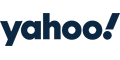



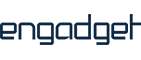
Obs! Parallels Desktop Pro Edition innehåller alla funktioner i Standard Edition.
Obs! Parallels Desktop Business Edition innehåller alla funktioner i Standard och Pro Editions.
| Mest populära | |||
| Funktioner | Standard Edition | Pro Edition | Business Edition |
| Innehåller större uppdateringar för att stödja nya versioner av macOS, Windows, Linux och nya Mac-modeller | Endast prenumeration | ||
| Virtuellt RAM-minne för varje virtuell dator | 8 GB vRAM | 128 GB vRAM | 128 GB vRAM |
| Virtuella processorer för varje virtuell dator** | 4 vCPU:er | 32 vCPU:er | 32 vCPU:er |
| Upplev Windows som om det vore utformat för Mac: använd Mac-versioner av filer, tangentbord, pekplatta, kamera och mikrofon, ljud, grafik, Touch ID och mycket mer | |||
| Kör tusentals Windows-program, såsom Microsoft Office 365, redovisningsprogramvara, handelsprogramvara, SAP, Matlab osv. | |||
| Kör professionella grafikintensiva Windows-program och flera virtuella datorer | |||
| Utveckla, automatisera, testa och felsök programvara i flera operativsystem samtidigt | |||
| Premiumsupport dygnet runt alla dagar i veckan via telefon och e-post | Endast prenumeration | ||
| Integreringar med VS Code, Vagrant, Packer, Docker, Minikube och mycket mer | |||
| Avancerade verktyg för virtuella nätverk, felsökning och automatisering | |||
| Automatiska CI/CD-arbetsflöden med kommandoradsgränssnitt (prlctl, prlsrvctl) | |||
| Använd Windows på Mac i hela organisationen för att köra verksamhetskritiska program, och låt programutvecklarna slippa använda flera datorer. Säkert och nyckelfritt integreringsalternativ med SSO/SAML | |||
| Ge medarbetare möjlighet att ladda ner en förkonfigurerad Windows-installation till sin Mac | |||
| Användarseparata licensalternativ för företag som är redo att använda SSO/SAML/SCIM-integration | |||
| Centraliserad administration och hantering samt enhetlig volymlicensiering för massdistribution | |||
| Från /år | /år | /år | |
|
* Windows 11 Pro och Enterprise |
Köp nuUppgradera | Köp nuUppgradera | Köp nu |
|
* Windows 11 Pro och Enterprise |
Uppgradera | Uppgradera |
| Standard Edition | |
| Innehåller större uppdateringar för att stödja nya versioner av macOS, Windows, Linux och nya Mac-modeller | Endast prenumeration |
| Virtuellt RAM-minne för varje virtuell dator | 8 GB vRAM |
| Virtuella processorer för varje virtuell dator** | 4 vCPU:er |
| Upplev Windows som om det vore utformat för Mac: använd Mac-versioner av filer, tangentbord, pekplatta, kamera och mikrofon, ljud, grafik, Touch ID och mycket mer | |
| Kör tusentals Windows-program, såsom Microsoft Office 365, redovisningsprogramvara, handelsprogramvara, SAP, Matlab osv. | |
| Premiumsupport dygnet runt alla dagar i veckan via telefon och e-post | Endast prenumeration |
| KöpUppgradera | |
| Uppgradera | |
| Mest populära | |
| Pro Edition Alla funktioner i Standard Edition PLUS: |
|
| Innehåller större uppdateringar för att stödja nya versioner av macOS, Windows, Linux och nya Mac-modeller | |
| Virtuellt RAM-minne för varje virtuell dator | 128 GB vRAM |
| Virtuella processorer för varje virtuell dator** | 32 vCPU:er |
| Kör professionella grafikintensiva Windows-program och flera virtuella datorer | |
| Utveckla, automatisera, testa och felsök programvara i flera operativsystem samtidigt | |
| Använd Windows på Mac i hela organisationen för att köra verksamhetskritiska program, och låt programutvecklarna slippa använda flera datorer. Säkert och nyckelfritt integreringsalternativ med SSO/SAML | |
| Premiumsupport dygnet runt alla dagar i veckan via telefon och e-post | |
| Integreringar med VS Code, Vagrant, Packer, Docker, Minikube och mycket mer | |
| Avancerade verktyg för virtuella nätverk, felsökning och automatisering | |
| Automatiska CI/CD-arbetsflöden med kommandoradsgränssnitt (prlctl, prlsrvctl) | |
| Köp nuUppgradera | |
| Uppgradera | |
| Business Edition Alla Standard- och Pro Edition-funktioner PLUS: |
|
| Ge medarbetare möjlighet att ladda ner en förkonfigurerad Windows-installation till sin Mac | |
| Användarseparata licensalternativ för företag som är redo att använda SSO/SAML/SCIM-integration | |
| Centraliserad administration och hantering samt enhetlig volymlicensiering för massdistribution | |
| Köp nu | |
* Windows 11 Pro och Enterprise
** Upp till 22 processorer på Mac med Apple silicon (M2 Ultra)
Med Parallels Desktop kan du lägga till Windows, Linux eller ett annat operativsystem till din Mac genom att skapa en virtuell maskin (VM) – en virtuell dator inuti din Mac. Du kan sedan installera Windows på ett annat operativsystem precis som du skulle göra på en fysisk dator. Kör flera operativsystem på samma gång, alla på din Mac. Det är som två datorer i en!
Parallels Desktop gör det enkelt att komma igång på några minuter. Följ bara vår installationsassistent och klicka på ”Installera Windows” – Parallels Desktop laddar ner och installerar Windows 11 automatiskt.
Du kan använda din egen Microsoft Windows-licensnyckel, köpa en ny Windows-licens i Microsoft Store eller överföra en befintlig Boot Camp-partition där Windows redan är installerat.
Med Parallels Desktop kan du växla mellan Mac och Windows utan att behöva starta om din dator.
Om du redan har installerat Windows 10, Windows 8.1, Windows 8 eller Windows 7 på din Mac med Boot Camp kan du ställa in Parallels Desktop för att köra Windows från Boot Camp-partitionen eller importera Windows och dina data från Boot Camp till Parallels Desktop som en ny virtuell maskin.
Installera Parallels Desktop och följ installationsassistenten för att använda Windows från Boot Camp.
Spela hundratals spel endast för Windows på en Mac med Parallels Desktop. Aktivera spelprofilen för att ge mer RAM- och CPU-kraft till Windows för optimal prestanda och upplevelse. Ladda ner en gratis 14 dagars testversion av Parallels Desktop och se om ditt önskade spel stöds.
Systemkrav är tillgängliga på https://www.parallels.com/products/desktop/resources/.
Kolla in Parallels Desktop Business Edition.
Parallels erbjuder exklusiva rabatter för studenter som för närvarande är inskrivna på en kvalificerad institution eller för professionella lektorer som för närvarande är anställda på en kvalificerad institution. Utbildningsrabatter kan spara användare upp till 50 %. Börja med att verifiera behörighet.
Parallels Desktop Pro Edition erbjuder de funktioner du känner igen och älskar, plus att den är fullpackad med extrafunktioner som:
Parallels erbjuder en 30 dagars pengarna-tillbaka-garanti på alla inköp via parallels.com. Om du gjort ditt köp från en annan återförsäljare ska du kontrollera deras returpolicy.
Användarhandböcker och resurser finns på vår sida Teknisk dokumentation och resurser. Du kan även besöka Support.
Microsoft har bekräftat att Parallels Desktop för Mac som används med Arm-versioner av Windows 11 Pro- och Enterprise-utgåvor är en officiellt kompatibel lösning för kunder med Mac-datorer i Apple M-serien.
Användare kommer att kunna ta med sina egna Windows 11-licensnycklar om de har en nyckel som kan användas för att aktivera Windows.
Besök https://kb.parallels.com/129497 om du vill veta mer om eventuella begränsningar kring att köra Windows 11 på Parallels Desktop
Med Parallels Desktop kan du enkelt växla mellan Mac och Windows utan att behöva starta om på nytt - till skillnad från Boot Camp.
Kopiera och klistra in text eller dra och släpp objekt mellan Mac och Windows med Parallels Desktop. Öppna Windows-applikationer sida vid sida med dina MacOS-applikationer, utan att behöva starta om din Mac.
Kör de flesta applikationer, som Microsoft Office, redovisningsprogramvara, handelsprogramvara, SAP, Matlab, osv.
Apple silicon chip
Intel Core i5-, Core i7-, Core i9-, Intel Core M- eller Xeon-processor
4 GB RAM
600 MB för installation av Parallels Desktop-applikation
Ytterligare diskutrymme för gästoperativsystemet (minst 16 GB krävs för Windows OS)
Apple M2-, M2 Pro-, M2 Max-, M2 Ultra-, M1-, M1 Pro-, M1 Max- och M1 Ultra-chip
Intel-, AMD Radeon- eller NVIDIA-grafikkort
macOS Sonoma 14.0 eller senare
macOS Ventura 13.2 eller senare
macOS Monterey 12.6 eller senare
macOS Big Sur 11.7 eller senare[1]
macOS Catalina 10.15.7 eller senare[1]
macOS Mojave 10.14.6 eller senare[1]
[1] – Produktinstallationen installerar en tidigare produktversion. Stödet för gästoperativsystem kan vara begränsat. Vi rekommenderar att du uppdaterar macOS om möjligt.
För intensiva grafikapplikationer, hög belastning och körning av flera virtuella maskiner.
Apple M2-, M2 Pro-, M2 Max-, M2 Ultra-, M1 Pro-, M1 Max - och M1 Ultra-chip
Intel Core i5-, Core i7-, Core i9- eller Xeon-processor
16 GB RAM eller mer
600 MB för installation av Parallels Desktop-applikation
Ytterligare diskutrymme för gästoperativsystemet (minst 16 GB krävs för Windows OS)
Apple M2-, M2 Pro-, M2 Max-, M2 Ultra-, M1-, M1 Pro-, M1 Max- och M1 Ultra-chip
AMD Radeon Pro-grafikkort
macOS Sonoma 14.0 eller senare
macOS Ventura 13.2 eller senare
macOS Monterey 12.6 eller senare
macOS Big Sur 11.7 eller senare[1]
macOS Catalina 10.15.7 eller senare[1]
macOS Mojave 10.14.6 eller senare[1]
[1] – Produktinstallationen installerar en tidigare produktversion. Stödet för gästoperativsystem kan vara begränsat. Vi rekommenderar att du uppdaterar macOS om möjligt.
Endast ARM-versioner av operativsystem stöds.
Endast x86-versioner av operativsystem stöds.
Obs! För att köra äldre versioner av Windows OS (2000, XP, Vista, 7, 8/8.1), kan du ladda ner och använda Parallels Tools version 18.3.0. Läs mer på https://kb.parallels.com/en/129252.
Parallels Desktop för Mac emulerar PC-maskinvara, så operativsystem som inte finns i den här listan kan också fungera. Du kan ladda ner Parallels Desktop Trial här och installera ett operativsystem som du väljer. Berätta för oss på Parallels Forum om det inte fungerar och du tror att det borde stödjas.
Läs mer om begränsningar med att köpa Windows 11 i Parallels Desktop i KB 129497.
Parallels Tools för Linux kräver X Window Systemversion 1.15-1.20 och Linux Kernel version 3.1-6.4-rc2.
Parallels Desktop gratis provperiod
Du är på en mobil enhet. Vi skickar nedladdningslänken till din e-postadress så att du kan ladda ner Parallels Desktop direkt till din dator.
Du är nära!
Kontrollera din e-post på din dator för att ladda ner din gratisprovperiod .